Photoshop教大家快速制作花瓣飘落动画效果
平面设计 发布日期:2025/12/24 浏览次数:1
正在浏览:Photoshop教大家快速制作花瓣飘落动画效果
教程动画部分并不需要自己制作,只需要先找一张自己喜欢的动画素材;然后倒入到PS中,更换背景素材,调整好大小等,再存储为动画格式即可。
最终效果

一、原片与素材: 教程其实很简单,主要面向尝试不一样风格的新人们。首先,我们需要一张静态照片和一张GIF素材。
素材类型一定要和原图相匹配,不然会很不伦不类。

二、导入素材: 1、打开PhotoShop,已安装了QuickTime播放器的(网络上有安装包),点击文件导入-视频帧到图层。
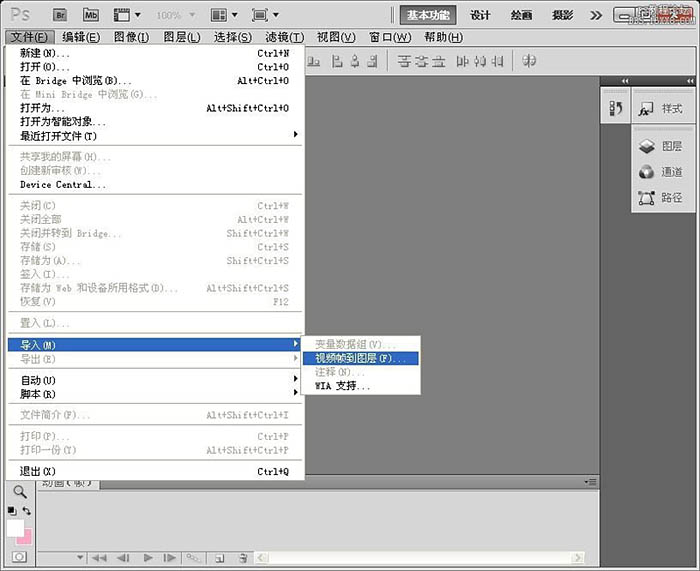
2、找到素材文件夹,打上素材的文件名-点载入。
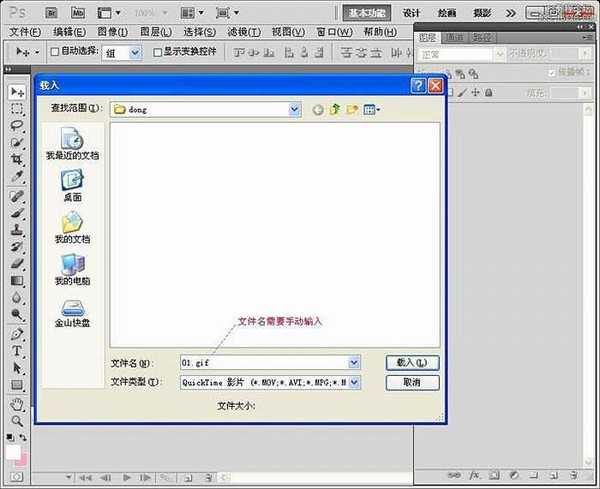
3、按图中默认选项,点击确定。
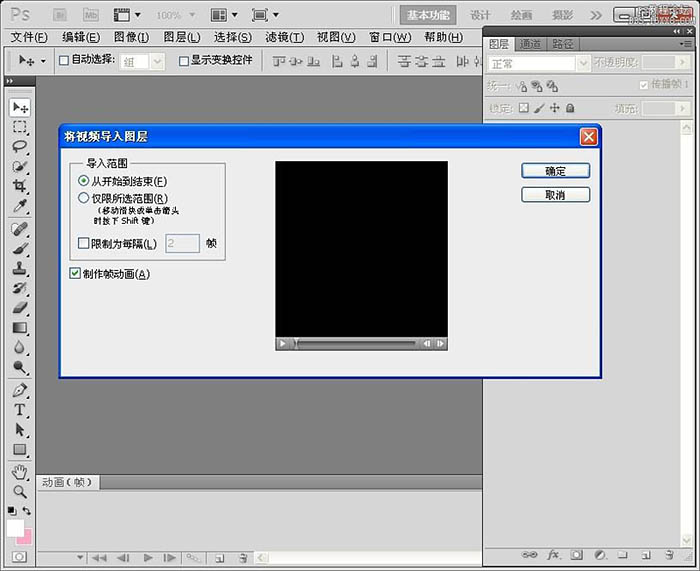
三、管理帧画面: 1、别忘记在PhotoShop中打开窗口-动画,导入之后就是这样子,在动画面板选住第一帧,其实你不去乱点,默认也是选中第一帧的。

2、在最上面新建一个组,就是图层面板下方那个文件夹点一下即可,然后全选所有素材图层,这个素材共有83个图层,都拖到组1里面去。
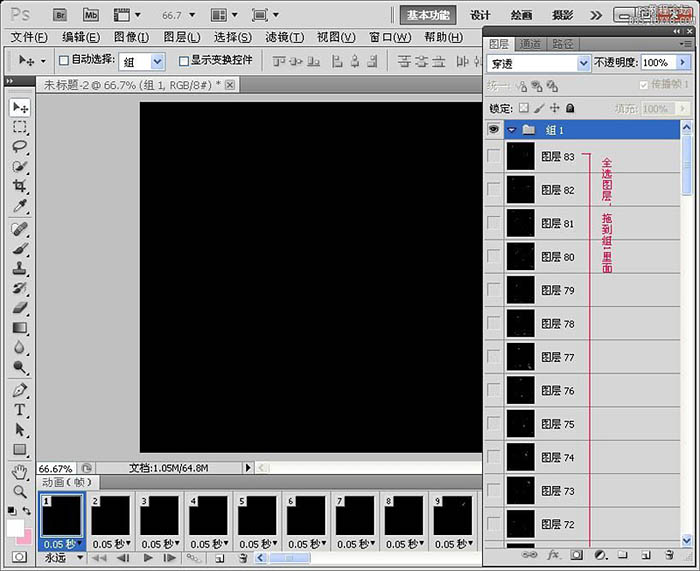
3、整理之后,图层全在组里面,把它收进来方便编辑。

四、导入背景图: 1、打开背景图片,按住上边状态条往下拖一下。
上一页12 下一页 阅读全文
最终效果

一、原片与素材: 教程其实很简单,主要面向尝试不一样风格的新人们。首先,我们需要一张静态照片和一张GIF素材。
素材类型一定要和原图相匹配,不然会很不伦不类。

二、导入素材: 1、打开PhotoShop,已安装了QuickTime播放器的(网络上有安装包),点击文件导入-视频帧到图层。
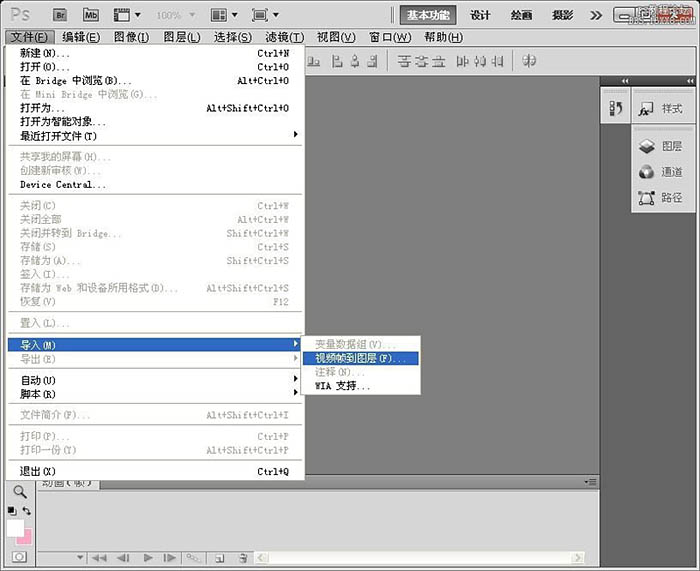
2、找到素材文件夹,打上素材的文件名-点载入。
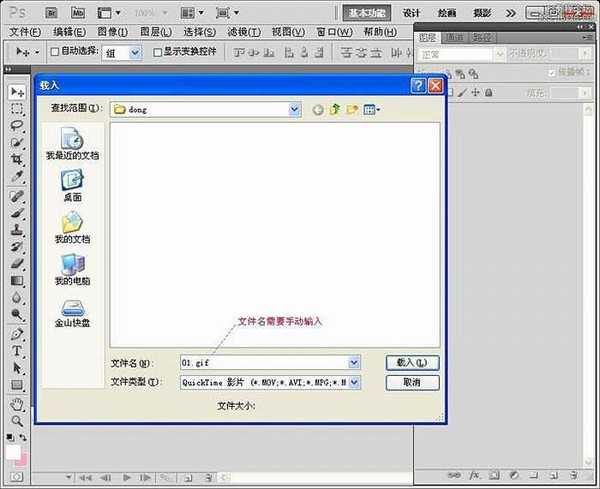
3、按图中默认选项,点击确定。
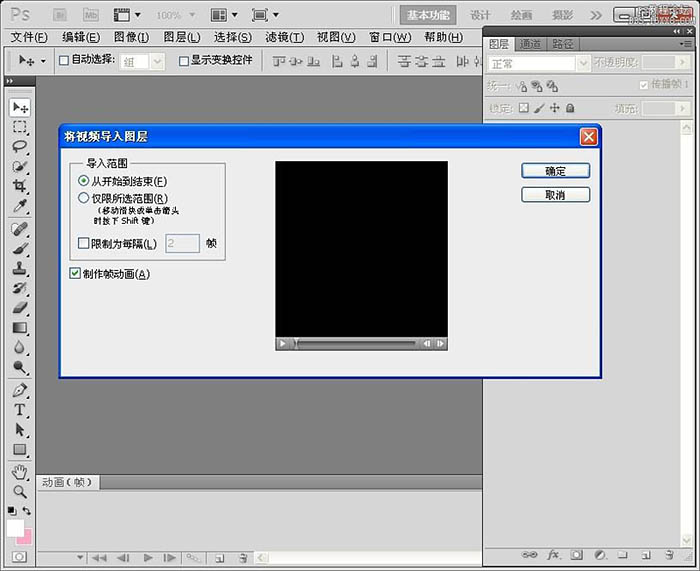
三、管理帧画面: 1、别忘记在PhotoShop中打开窗口-动画,导入之后就是这样子,在动画面板选住第一帧,其实你不去乱点,默认也是选中第一帧的。

2、在最上面新建一个组,就是图层面板下方那个文件夹点一下即可,然后全选所有素材图层,这个素材共有83个图层,都拖到组1里面去。
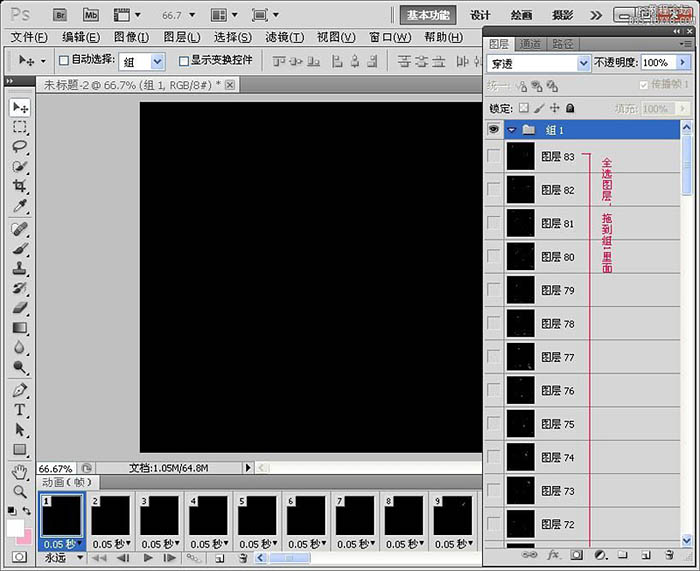
3、整理之后,图层全在组里面,把它收进来方便编辑。

四、导入背景图: 1、打开背景图片,按住上边状态条往下拖一下。
上一页12 下一页 阅读全文
下一篇:ps教你无缝隙拼图合图教程